Voulez-vous transférer des fichiers entre iPad et l'ordinateur sans aucune limitation ? Ou voulez-vous synchroniser des fichiers iPad vers iTunes pour les sauvegarder, ou même mettre n'importe quel film DVD et vidéo local vers iPad avec une vitesse inégalée ? Eh bien, AnyMP4 Transfert iPad peut vous répondre à vos besoins ci-dessus.
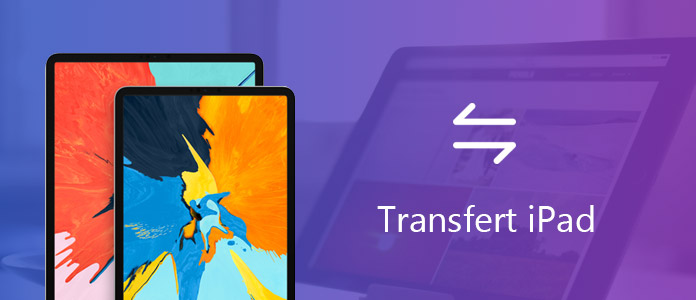
AnyMP4 Transfert iPad permet aux utilisateurs de transférer les fichiers iPad vers ordinateur et iTunes, et transférer des fichiers sur l'ordinateur vers iPad ainsi que synchroniser les données entre iPod/iPad/iPhone. En outre, il peut sauvegarder vos SMS et Contacts d'iPad/iPhone vers le disque local de PC pour sécurité.
Maintenant, on prend le transfert des photos depuis iPad vers PC comme un exemple pour vous présenter comment transférer les données entre iPad et PC avec Transfert iPad.
Téléchargez Transfert iPad en cliquant sur le bouton de téléchargement, puis installez-le. Ce logiciel offre la version d'essai qui vous permet de transférer des données gratuitement.
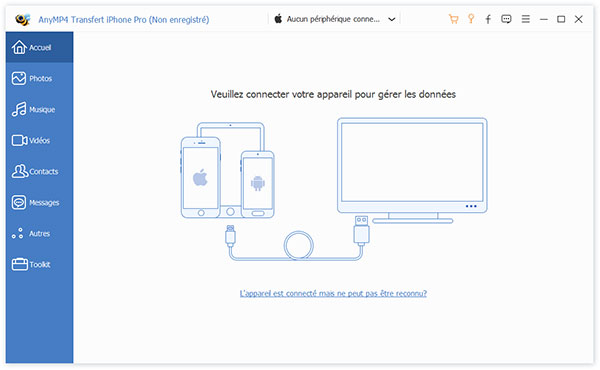
Connectez votre appareil iPad à l'ordinateur par un câble USB, puis ouvrez le logiciel Transfert iPad. Vous êtes en mesure de voir les informations iPad sur l'interface principale de logiciel, telles que le type de l'appareil, la capacité, la version du système, etc.
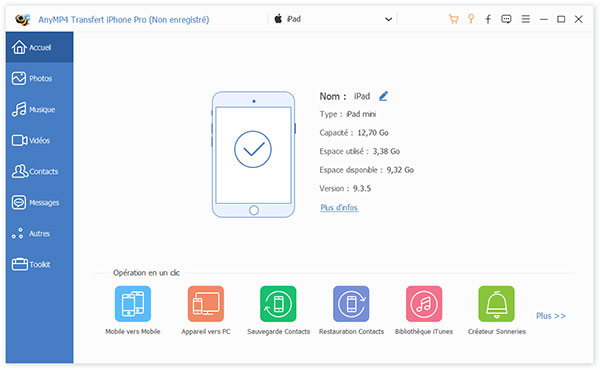
Ce Transfert iPad permet aussi de synchroniser les fichiers entre deux appareils iOS, si vous désirez faire la synchronisation entre deux appareils, il suffit de les brancher à PC à la fois.
Cliquez sur le bouton « Contacts » dans la colonne latérale, puis cochez les noms que vous désirez transférer.
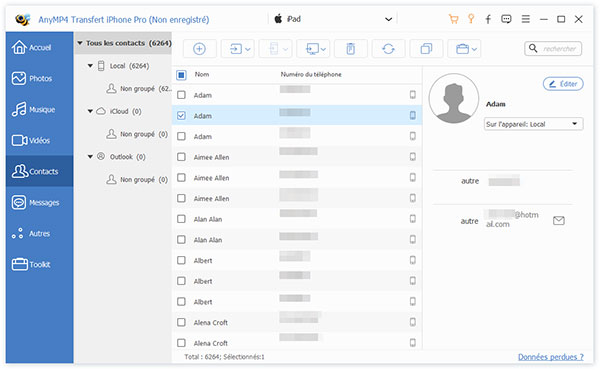
Il est possible de visionner et modifier les informations en détail en cliquant sur le nom de contact. Bien sûr, vous pouvez ajouter un nouveau contact en cliquant le bouton en haut « Nouveau ». Ce programme offre la fonction de supprimer les doublons s'il y a trop de contacts sur votre iPad.
Vous êtes capable d'exporter les contacts sélectionnés vers Outlook/vers un fichier CSV/vers un fichier vCard par cliquez sur le bouton « Importer/Exporter » > « Exporter les contacts sélectionnés » > …
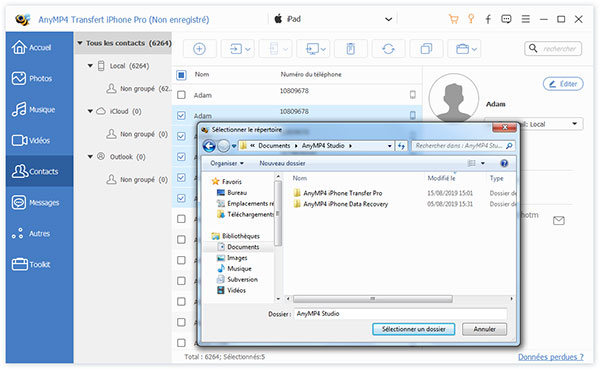
Si vous souhaitez seulement sauvegarder les contacts iPhone/iPad sur PC, vous n'avez que besoin de cliquer sur « Sauvegarder/Restaurer » > « Sauvegarder ».
 Cliquez ici pour poster un commentaire.
Cliquez ici pour poster un commentaire.